ProScreenCast SC01 Kablosuz Aktarıcı
ProScreenCast SC01 Miracast Dongle TV İçin, 4k@60Hz HDR Kablosuz Ekran Adaptörü
- HDR ile Gerçek 4K@60Hz: SC01 Miracast dongle, HDMI 2.0 ile çalışır ve 4k ve HDR renge kadar destekler.
- Düşük Gecikme: Hem 2.4G hem de 5.8G çift bantlarını destekleyerek tam WiFi kapsama alanına ve akış için optimum hıza sahip olmanızı sağlar.
- Geniş Uyumluluk: Miracast, Airplay ve DLNA'yı destekler. Android, macOS, iOS, Windows ve ChromeOS ile uyumludur.

ProScreenCast SC01 Miracast Dongle TV İçin, 4k@60Hz HDR Kablosuz Ekran Adaptörü
HDR ile Gerçek 4K@60Hz: SC01 Miracast dongle, HDMI 2.0 ile çalışır ve 4k ve HDR renge kadar destekler.
Düşük Gecikme: Hem 2.4G hem de 5.8G çift bantlarını destekleyerek tam WiFi kapsama alanına ve akış için optimum hıza sahip olmanızı sağlar.
Geniş Uyumluluk: Miracast, Airplay ve DLNA'yı destekler. Android, macOS, iOS, Windows ve ChromeOS ile uyumludur.
Kurulumu Kolay, Uygulama Gerektirmez: Bağlanmak için 3 adım, uygulamaya gerek yok. Yaşlılar ve çocuklar da 3 dakikada bağlanabilir.
Küçük ve Taşınabilir: Cihazınızı her zaman, her yerde ekrana yansıtın
Neden ProScreenCast SC01?
ProScreenCast, kablosuz ekran paylaşımı ve dijital tabela için entegre çözümler sunar. Bu, azaltılmış toplantı kesintisi ve BT bakımı dahil olmak üzere önemli bir yatırım getirisi sağlayan ölçeklenebilir bir çözümdür. SC01'in uygulamaya ve wifi'ye ihtiyacı yoktur (Wi-Fi olmadığında, yalnızca cihazınızın büyük ekrana indirdiklerini yansıtabilirsiniz), tak ve çalıştır. Oteller, ev sinemaları ve toplantılar için idealdir. Dahili ve konuk sunum yapanlar ekranlarını anında kolayca paylaşabilir, genel çalışma ve öğrenme deneyimini iyileştirirken üretkenliği ve katılımı artırabilir.
Küçük ve Taşınabilir
Cihazınızı istediğiniz zaman, istediğiniz yerde ekrana yansıtın
Ultra Düşük Gecikme
4K HDR
*4K@60Hz Ultra HDR
5G
*2.4G/5G Yüksek Hızlı Aktarım
Uygulama yok
*Bağlanması Kolay, Uygulamaya Gerek Yok
*Çoklu platform uyumluluğu
Çoklu Morriring Modları
4K HDR En Üst Düzey Görüntüleme Deneyimini Sağlar
Kablosuz ekran kilidimiz 60Hz yüksek bit hızını destekler, resim renk derinliği ve kalitesi sürüklenmeden nettir
böylece harika bir şekilde yerleşmez.
Düşük Gecikme
Dahili çift bant 2.4G ve 5G, ultra düşük gecikmeyle (gerçek zamanlı yanıt) 60GHz'de iletim ve 4K@60Hz Video/Ses akışını kolayca gerçekleştiriyor.
Nasıl Çalışır?
Bağlanmak İçin 3 Adım, Uygulamaya Gerek Yok
Adım 1: ProScreenCast SC01'i TV'nin HDMI portuna takın ve şarj cihazını bağlayın.
TV ekranında 4 adım
Adım 2: Kurulumu tamamlamak için TV ekranınızda görüntülenen talimatları izleyin.
Düşük gecikmeyle futbol maçlarını izlemek için ProScrenCastSC01'i kullanın
Adım 3: Akıllı telefonunuzun/PC’nizin/tabletinizin ekran yansıtma özelliğini açın ve bağlantının kurulmasını bekleyin.
Kurulumu Kolay, Kullanımı Kolay
Yüksek hız ve yüksek verimlilik,
iş toplantıları, eğitim, büyük ekranda video izleme gibi her türlü sahne için mükemmeldir.
Pakette neler var?
*Proscreencast SC01
*HDMI 2.0 Kablosu*1
*Kullanıcı Kılavuzu
*USB-C Kablosu
1、Apple sistemi.
Öncelikle alıcının WiFi'sini cep telefonuna bağlayın, adı "ProScreenCast-xxxxxx" ve şifresi 12345678'dir.
Sonra, tarayıcıda arama yapmak için "192.168.203.1" girin veya QR kodunu tarayın.
Son olarak, "Çözünürlük"e tıklayın ve "3840p / 2160p / 60p"yi seçin. Cihaz yüksek bit hızı 60Hz'yi destekler ve gerektiğinde 30p ve 60p seçilebilir.
2、Android sistemi.
İlk adım, SC01 cihazını (isim: ProScreenCast-xxxxxx, şifre: 12345678) bulup bağlamak için telefon ayarları sayfasında WIFI'ye tıklamaktır.
İkinci adım, mobil / tablet tarayıcısında 192.168.203.1 yazmaktır.
Üçüncü adım, "Çözünürlük"e tıklayıp "3840p / 2160p / 60p"yi seçmektir. Cihaz yüksek bit hızı 60Hz'yi destekler ve gerektiğinde 30p ve 60p seçilebilir.
Not: 4K video iletmek için monitörünüzün, video kaynağınızın ve HDMI kablonuzun 4K@60Hz'yi (HDMI 2.0) desteklediğinden emin olun. Çıkış çözünürlüğünü monitörünüzle eşleşecek şekilde ayarlayarak ayarlayabilirsiniz. Aynı zamanda HDR'yi açıp kapatabilirsiniz.
IP adresini girdiğinizde ve WiFi ayarları sayfasını gördüğünüzde, önce sayfadan çıkmak için sol üst köşedeki ok simgesine tıklayabilir ve ardından çözünürlük ayarlarını seçebilirsiniz.
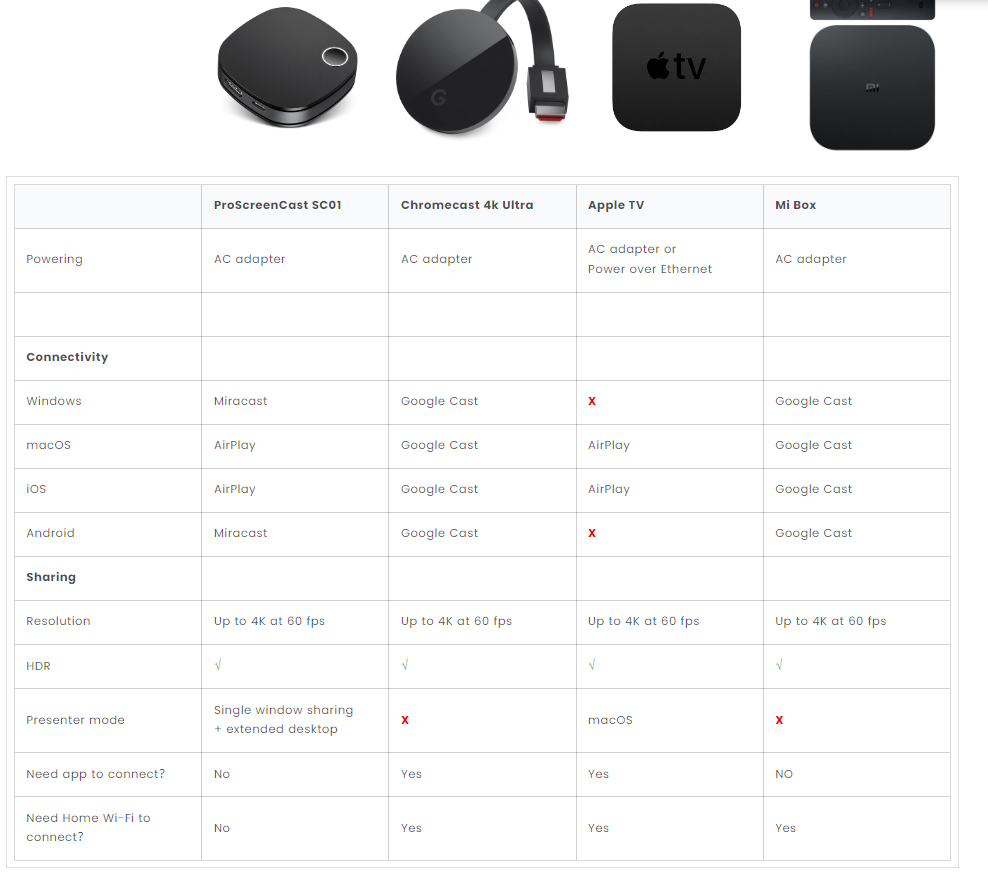









feedback Yorumu bildir